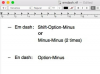Saate kasutada iMovie sisseehitatud mikrofoni, et salvestada otse oma videoprojekti.
Apple'i iLife'i komplekti kuuluv koduhuviliste videotöötlustarkvara IMovie on täis eriefektide tööriistu, et tuua teie koduvideoprojektidesse sära ja särtsu. Kui soovite iTunes'i teegist heli lisada, töötavad need kaks programmi sujuvalt koos. Kui teie iMovie vajab kohandatud heliefekte või hääljutustust, saate klippide saateks kiiresti heli otse oma videoprojekti salvestada.
Samm 1
Avage iMovie projekt, millesse soovite heli salvestada. Vajutage O-klahvi, et avada aken "Voiceover". Teise võimalusena klõpsake tööriistaribal ikooni "Mikrofon".
Päeva video
2. samm
Valige hüpikmenüüst "Salvesta asukohast" mikrofoni sisend. Valige "Sisseehitatud mikrofon", kui teil pole välist mikrofoni ühendatud. Reguleerige algtaseme helitugevust, lohistades liugurit vasakule või paremale. Taustmüra vältimiseks reguleerige liugurit "Müravähendus". Märkige ruut "Voice Enhancement" oma hääle elektrooniliseks muutmiseks ja märkige ruut "Esita projekti heli salvestamise ajal", et kuulata heli salvestamise ajal kõrvaklappidest.
3. samm
Asetage kursor oma "Projektiteegi" videokaadrile, kust soovite salvestatud heli alustada. Kursor muutub mikrofoniks. Oodake iMovie viipasid, mis loendatakse kolmelt üheni, ja seejärel rääkige mikrofoni.
4. samm
Salvestamise lõpetamiseks klõpsake klipi mis tahes kohas. Pange tähele lillat riba, mis kuvatakse klipi all, kus heli kostab. Enne videoprojektiga uuesti töötamist klõpsake aknas "Voiceover" nupu sulgemiseks nuppu "X".
5. samm
Asetage kursor klipile ja vajutage heli eelvaate kuvamiseks üks kord tühikuklahvi. Peatamiseks vajutage seda uuesti.